VHDL-Beispielprojekt für den nexys video unter Verwendung der Entwicklungsumgebung ISE 14.7
(EN google-translate)
(PL google-translate)
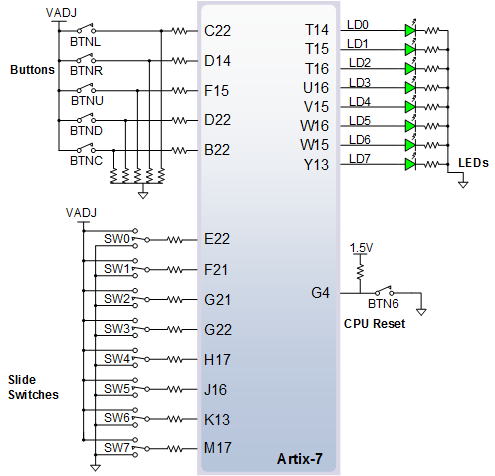
Bild 0-1: Pinlayout, Quelle: digilent
1) Start von ISE 14.7
Start unter Linux (Beispiel, abh. von Installationspfad):
Das Licence-File sollte unter /home/fhbstud/.Xilinx/Xilinx.lic liegen (Home-Ordner). Im Terminal ausführen (Pfad anpassen, je nach Installationsort): source /home/fhbstud/xse14_install/14.7/ISE_DS/settings32.sh ise
Code 0-1: Starten von ISE 14.7
2) Nach dem Start von ISE, ein neues Projekt erzeugen

Bild 0-2: "New Project" wählen.
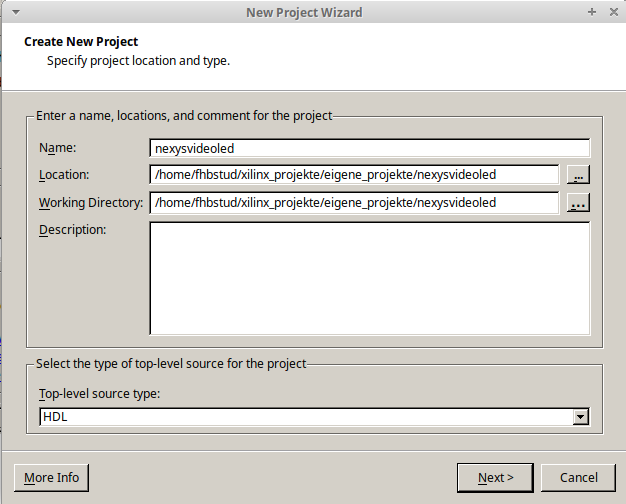
Bild 0-3: Ordner und Projektname festlegen.

Bild 0-4: FPGA auswählen.
3) In ISE14.7: VHDL-Datei und UCF-Datei erzeugen.
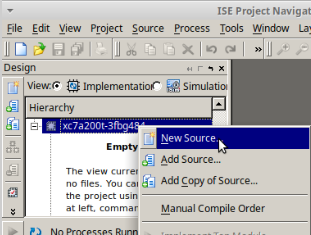
Bild 0-5: Mit rechter Maustaste auf Bausteinsymbol gehen und "New Source" wählen.

Bild 0-6: VHDL-Modul erzeugen.

Bild 0-7: Ausgang "ausgang" definieren.

Bild 0-8: Quelltext der .vhd-Datei vervollständigen.

Bild 0-9: Mit rechter Maustaste auf .vhd-Quelltext gehen, "New Source", dann "Implementation Constraints File" auswählen, Name wieder led. (Endung automatisch .ucf)
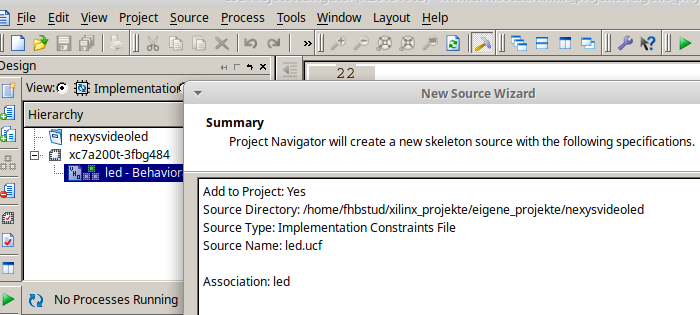
Bild 0-10: Zusammenfassung.

Bild 0-11: .ucf-File vervollständigen und alles speichern.
4) In ISE14.7: Erzeugen der Bit-Datei.
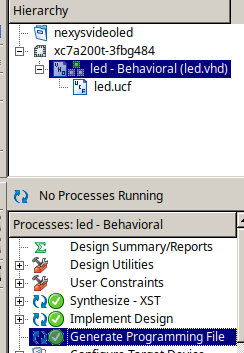
Bild 0-12: Wieder auf .vhd-Datei klicken. Dann unten nacheinander "Synthesize-XST", "Implement Design" und schließlich "Generate Programming File" ausführen.
|
5) Board anschließen
|

Bild 0-13: Das Board über die USB-Programmierschnittstelle mit dem PC verbunden.
Unter Linux wird VIVADO folgendermassen von einem Terminal aus gestartet, wenn der Installationsort hier ist (Beispiel): /home/fhbstud/XILINX_VIVADO/Vivado/2020.2/
6) VIVADO starten
|
7) in VIVADO: led.bit auf Board übertragen

Bild 0-14: "Open Hardware Manager" aufrufen.
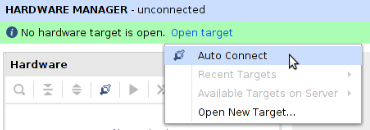
Bild 0-15: Mit rechter Maustaste auf "Open target" und da "Auto Connect" auswählen.
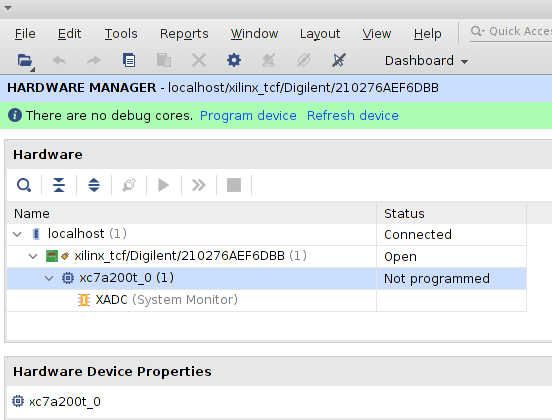
Bild 0-16: Ansicht nach erfolgreichem Verbinden (ev. mehrfach versuchen, ev. Ordnerrechte für Treiberpfade zugänglich setzen)
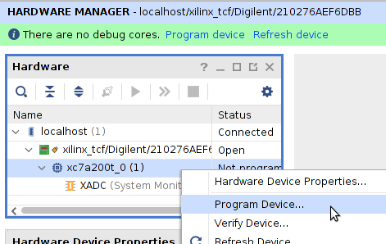
Bild 0-17: Mit rechter Maustaste auf das FPGA-Symbol gehen und "Program Device" wählen.
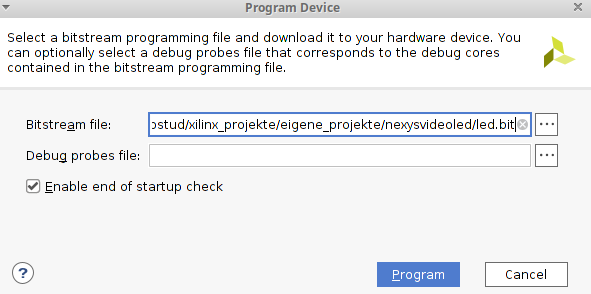
Bild 0-18: Zuvor erzeugte .bit-Datei "led.bit" im Projektordner von ISE auswählen und übertragen.

Bild 0-19: Zusammenfassung nach dem Flashen.

Bild 0-20: Leuchtende LED nach dem Flashen.